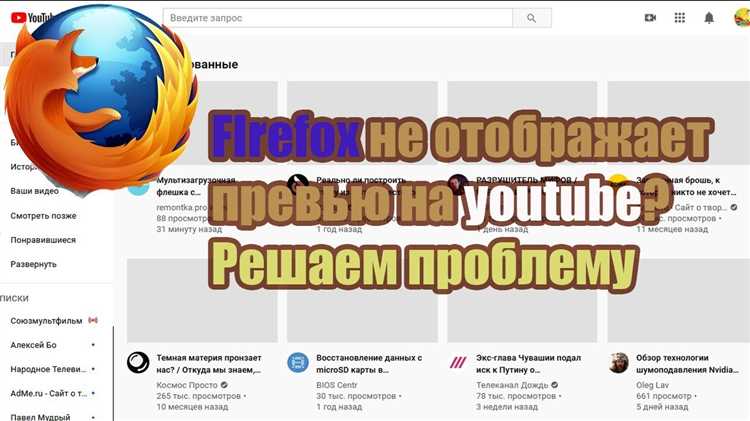
Видеоконтент в Firefox может не воспроизводиться по ряду конкретных причин, и большинство из них связано с настройками браузера, кодеками, расширениями или конфликтами с оборудованием. Например, если система не поддерживает формат H.264, многие веб-сайты, включая YouTube, не смогут корректно отобразить видео. Firefox использует встроенные медиа-декодеры, но в некоторых системах – особенно в Linux – требуемые библиотеки могут отсутствовать.
Часто проблема кроется в отключённом аппаратном ускорении. Если видео перестаёт работать после обновления драйверов видеокарты или системы, стоит проверить настройки ускорения в about:preferences. Отключение этой функции может устранить артефакты, зависания и полное отсутствие воспроизведения. Также стоит обновить графические драйверы вручную, поскольку автоматические обновления не всегда устанавливают последнюю стабильную версию.
Расширения, такие как блокировщики рекламы и приватности, могут мешать загрузке медиаконтента. Особенно часто проблемы вызывает сочетание uBlock Origin с HTTPS Everywhere. Рекомендуется временно отключить все дополнения и перезапустить браузер, чтобы проверить влияние стороннего ПО на воспроизведение.
Наконец, необходимо проверить настройки автозапуска мультимедиа. В разделе about:preferences#privacy доступна опция управления разрешениями на воспроизведение звука и видео. Если видео загружается, но не начинается воспроизведение, проблема может быть именно в этом.
Проверка настроек автозапуска мультимедиа в Firefox
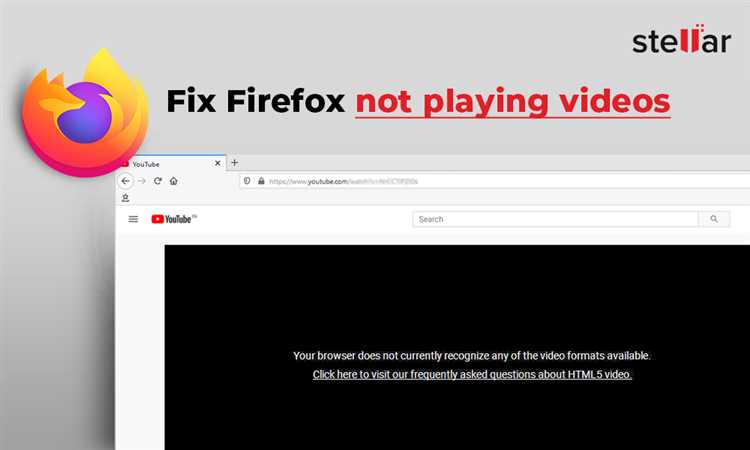
Firefox по умолчанию блокирует автоматическое воспроизведение мультимедиа со звуком. Это может стать причиной, по которой видео не воспроизводится сразу после загрузки страницы. Чтобы изменить поведение автозапуска, откройте настройки браузера.
В адресной строке введите about:preferences#privacy и нажмите Enter. Прокрутите страницу до раздела «Разрешения» и нажмите кнопку «Настройки…» рядом с пунктом «Автовоспроизведение».
В открывшемся окне можно задать общее правило для всех сайтов. Чтобы разрешить воспроизведение видео автоматически, установите значение «Разрешать звук и видео». Также можно настроить индивидуальные разрешения для конкретных доменов.
Если нужного сайта нет в списке, воспроизведите видео вручную и щёлкните по иконке замка слева от адресной строки. Выберите «Дополнительные разрешения» → «Автовоспроизведение» и укажите нужный режим.
При необходимости можно изменить параметры через скрытое меню:
1. Введите в адресной строке about:config и подтвердите предупреждение.
2. Найдите параметр media.autoplay.default и измените его значение:
0– разрешить автозапуск1– блокировать автозапуск со звуком5– полностью блокировать автозапуск
Для сайтов, использующих iframe или динамическую загрузку плееров, может понадобиться изменить параметр media.autoplay.blocking_policy на 0.
После внесения изменений перезапустите браузер и проверьте работу видео.
Отключённые или устаревшие видеокодеки в системе
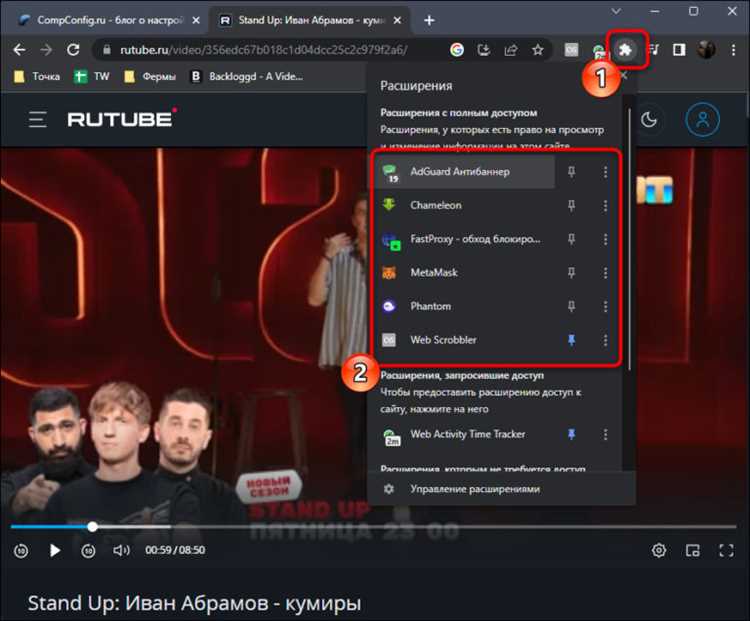
Firefox использует системные кодеки для воспроизведения большинства видеоформатов, включая H.264, AAC и VP9. Если кодеки отключены или устарели, видео может не запускаться или отображаться только как чёрный экран.
На Windows проверь наличие медиакомпонентов. В редакциях Windows N и KN по умолчанию отсутствуют необходимые кодеки. Установите «Media Feature Pack» с официального сайта Microsoft, соответствующий вашей версии ОС.
На Linux убедитесь, что установлены пакеты gstreamer1.0-libav и gstreamer1.0-plugins-good. Для H.264 необходим gstreamer1.0-plugins-ugly или ffmpeg. Проверьте через терминал: ffmpeg -codecs | grep h264.
В macOS кодеки обновляются вместе с системой. Убедитесь, что установлены последние обновления через App Store. Для корректной работы H.264 и AAC требуется macOS 10.12 или новее.
Чтобы проверить поддержку кодеков в Firefox, введите в адресной строке about:support и найдите раздел «Поддержка мультимедиа». Обратите внимание на строки «H.264» и «AAC». Статус «Отключено» или «Не поддерживается» требует вмешательства.
Обновите драйверы видеокарты. В некоторых случаях устаревшие драйверы мешают работе аппаратного декодирования, что блокирует воспроизведение. Особенно это актуально для систем с NVIDIA и AMD.
Конфликт расширений, блокирующих медиафайлы
Некоторые расширения Firefox могут препятствовать загрузке или воспроизведению видео. Это особенно часто касается блокировщиков рекламы, приватных браузеров и антивирусных надстроек. Они могут блокировать медиаскрипты, фреймы или запросы к видеохостингам.
- uBlock Origin и аналогичные блокировщики часто режут элементы DOM, через которые подгружаются видеопотоки, особенно на сторонних платформах, таких как Vimeo, Dailymotion или встроенные проигрыватели с CDN.
- Расширения для повышения конфиденциальности (например, Privacy Badger, Ghostery) могут блокировать медиатрекинг, связанный с рекламной аналитикой, что приводит к ошибке загрузки видео.
- Антивирусные надстройки (например, от Avast, Kaspersky) внедряют фильтрацию трафика, что нередко вызывает конфликт с HTML5-видеоплеерами.
Для диагностики:
- Откройте меню → Дополнения и темы → Расширения.
- Отключите все расширения.
- Перезапустите Firefox и проверьте воспроизведение видео.
- Если проблема исчезла, включайте расширения по одному, чтобы выявить конфликтующее.
Рекомендуется в настройках расширений добавить исключения для сайтов, на которых требуется медиавоспроизведение. Также стоит протестировать поведение браузера в режиме приватного окна – некоторые расширения не активны в этом режиме и это позволяет быстрее выявить источник проблемы.
Проблемы с аппаратным ускорением воспроизведения
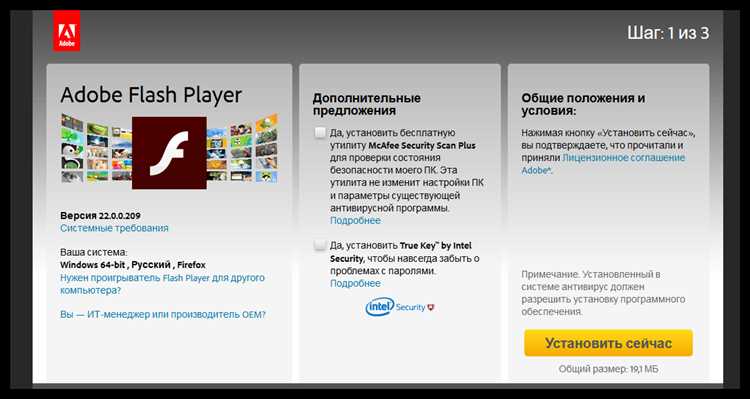
Аппаратное ускорение в Firefox может вызывать сбои при воспроизведении видео, особенно на системах с устаревшими драйверами видеокарты или нестабильной работой графического процессора. Типичные симптомы – черный экран вместо видео, зависания вкладок или искажения изображения.
Для диагностики перейдите в about:support и найдите раздел «Графика». Обратите внимание на строки «GPU ускорение» и «Композиция». Если указано «Отключено» или «Basic», Firefox использует программный рендеринг, что может повлиять на воспроизведение.
В случае подозрений отключите аппаратное ускорение вручную: откройте «Настройки» → «Общие» → снимите галочку с «Использовать аппаратное ускорение при наличии». Перезапустите браузер и проверьте воспроизведение.
Если после отключения проблема исчезает, проверьте наличие обновлений драйвера видеокарты через официальный сайт производителя (NVIDIA, AMD, Intel). Использование универсальных драйверов Windows может не обеспечить корректную поддержку необходимых API, таких как Direct3D 11 или WebRender.
На Linux также стоит проверить, установлены ли актуальные пакеты mesa и поддерживается ли VA-API или VDPAU. В некоторых дистрибутивах Firefox требует явного включения аппаратного ускорения через параметры запуска или конфигурацию about:config.
Для ручного управления настройками введите about:config, найдите gfx.webrender.all и установите в true, если система поддерживает WebRender. Также проверьте media.ffmpeg.vaapi.enabled – при значении true Firefox сможет использовать VA-API для аппаратного декодирования видео.
Ошибки при работе с DRM-контентом
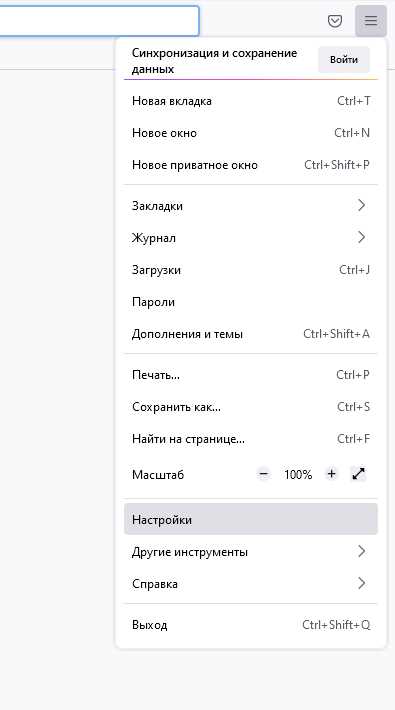
Firefox использует модуль Widevine от Google для воспроизведения DRM-защищённого контента, например, на Netflix, Amazon Prime Video и некоторых других платформах. Если видео не воспроизводится, сначала проверь, активирован ли модуль. Открой: Настройки → Приватность и безопасность → Цифровые права (DRM). Убедись, что опция «Воспроизводить DRM-контент» включена.
При отсутствии Widevine или его некорректной работе, в адресной строке перейди по about:preferences#general и прокрути до раздела DRM. Если плагин не загружается автоматически, принудительно удали папку gmp-widevinecdm в профиле Firefox, затем перезапусти браузер – загрузка начнётся заново.
Иногда файл pluginreg.dat повреждён. Закрой Firefox, удали этот файл из папки профиля, затем снова запусти браузер. Также убедись, что файлы libwidevinecdm.so (Linux) или widevinecdm.dll (Windows) не блокируются антивирусом или файрволом.
На Linux необходимо наличие пакетов ffmpeg и libavcodec с поддержкой H.264. Без них воспроизведение будет невозможно, даже при активном DRM. Проверь наличие через терминал: ffmpeg -codecs | grep h264. При отсутствии – установи их через пакетный менеджер.
На корпоративных устройствах часто применяется групповая политика, отключающая DRM. В этом случае в about:policies отобразится блокировка. Единственный способ решения – изменение настроек администратором.
В системах с нестабильным подключением к серверам Google возможны ошибки инициализации Widevine. Используй VPN или проверь доступность https://redirector.gvt1.com и https://licensing.google.com. Их блокировка – частая причина сбоев в России и некоторых других регионах.
Неправильные настройки cookies и разрешений сайта
В Firefox проблемы с воспроизведением видео часто связаны с некорректными настройками cookies и разрешений сайта. Если браузер блокирует или ограничивает cookies, это может помешать загрузке контента, особенно если сайт требует сохранения данных для воспроизведения медиафайлов.
Для решения этой проблемы необходимо проверить настройки cookies. Перейдите в меню «Настройки» -> «Приватность и безопасность» и убедитесь, что опция «Строгая блокировка» не активирована. Она может блокировать важные cookies, нужные для нормального функционирования сайта. Лучше выбрать «Стандартное» или «Легкое» блокирование.
Также важно проверить разрешения для конкретного сайта. Откройте сайт с видео и нажмите на значок замка в строке адреса. В разделе «Разрешения» можно увидеть, активированы ли cookies для этого ресурса и разрешено ли ему воспроизводить медиа. Если настройки строгие, это может предотвратить корректное воспроизведение видео.
Если сайт продолжает блокировать видео, попробуйте очистить cookies и кеш. Это поможет устранить возможные конфликты старых данных и восстановить доступ к медиафайлам. Для очистки перейдите в «Настройки» -> «Приватность и безопасность» и выберите «Удалить данные». Важно отметить, что это действие удалит все локальные данные сайта, включая cookies, что может потребовать повторной авторизации.
Влияние антивирусов и брандмауэров на загрузку видео

Антивирусные программы и брандмауэры могут значительно повлиять на воспроизведение видео в браузере, включая Firefox. Эти инструменты работают на уровне сетевого трафика и безопасности, что иногда приводит к блокировке или задержке загрузки мультимедийных файлов.
Антивирусы могут вмешиваться в процесс загрузки видео, анализируя передаваемые данные для обнаружения возможных угроз. Например, если антивирус подозревает, что источник контента является небезопасным, он может замедлить или вовсе заблокировать его загрузку. Также антивирусы часто сканируют каждый элемент веб-страницы, что увеличивает время отклика при попытке воспроизведения видео.
Брандмауэры, особенно настроенные для более строгой фильтрации трафика, могут ограничивать доступ к определённым IP-адресам или портам, через которые осуществляется загрузка контента. Это может привести к тому, что видео не загружается или воспроизводится с задержками. Некоторые брандмауэры также фильтруют данные, исходя из протоколов, что мешает корректной передаче потокового видео.
Решение проблемы может заключаться в настройке исключений для сайтов, на которых воспроизводится видео, в настройках антивируса или брандмауэра. Важно удостовериться, что программное обеспечение не блокирует порты или протоколы, используемые для передачи мультимедийного контента. В некоторых случаях полезно временно отключить антивирус или брандмауэр для проверки, является ли именно эта причина источником проблемы.
Также следует обновлять антивирусные программы и брандмауэры до последних версий. Некоторые старые версии могут иметь ошибки в фильтрации трафика, что в свою очередь приводит к несовместимости с новыми веб-технологиями, используемыми для воспроизведения видео.
Вопрос-ответ:
Почему видео не воспроизводится в Firefox?
Проблемы с воспроизведением видео в Firefox могут быть связаны с несколькими причинами. Одна из них — устаревшая версия браузера, которая не поддерживает современные форматы видео или плагины. Также могут быть проблемы с настройками безопасности, которые блокируют контент, или конфликт с расширениями, установленными в браузере.
Как исправить ошибку с видео, которое не воспроизводится в Firefox?
Для начала стоит убедиться, что Firefox обновлен до последней версии. Иногда проблема решается удалением кэшированных данных и cookies, что можно сделать в настройках браузера. Также стоит отключить расширения, которые могут блокировать видео или мешать его воспроизведению, например, блокировщики рекламы.
Какие расширения могут мешать воспроизведению видео в Firefox?
Некоторые расширения для блокировки рекламы, безопасности или управления контентом могут мешать нормальному воспроизведению видео. Например, расширения типа AdBlock, NoScript или другие блокировщики могут блокировать скрипты, которые необходимы для работы видеоплееров. Попробуйте временно отключить такие расширения, чтобы проверить, решит ли это проблему.
Как проверить, поддерживает ли мой Firefox формат видео, которое я пытаюсь воспроизвести?
Firefox поддерживает многие популярные форматы видео, такие как MP4 (H.264), WebM и Ogg. Чтобы убедиться, что проблема не в формате, можно проверить на сайте поддержки Mozilla, поддерживает ли текущая версия браузера требуемые кодеки. Также можно попробовать воспроизвести видео в другом браузере, чтобы исключить проблему с форматом.
Почему в Firefox видео воспроизводится с задержкой или зависает?
Задержки или зависания при воспроизведении видео могут быть вызваны несколькими причинами. Это может быть связано с низкой скоростью интернета, слишком большим количеством открытых вкладок или программ, использующих ресурсы компьютера. Также стоит проверить, не перегружен ли браузер кэшированными данными. Попробуйте очистить кэш или перезапустить браузер для улучшения производительности.
Почему не воспроизводится видео в Firefox на моем компьютере?
Если видео не воспроизводится в браузере Firefox, проблема может быть связана с несколькими причинами. Прежде всего, убедитесь, что у вас установлена последняя версия браузера. Также стоит проверить, включен ли в браузере плагин для воспроизведения медиа-контента, например, Adobe Flash или HTML5. Возможно, видео не поддерживается на вашем устройстве, особенно если оно использует устаревшие кодеки. Попробуйте очистить кэш браузера и удалить cookies, так как они могут мешать корректному воспроизведению. Если проблема сохраняется, попробуйте временно отключить расширения или плагины, которые могут блокировать воспроизведение видео, например, блокировщики рекламы.
Что делать, если видео не воспроизводится в Firefox, и появляется ошибка при загрузке?
Ошибка при загрузке видео в Firefox может быть вызвана рядом факторов, включая проблемы с интернет-соединением или настройки браузера. Прежде всего, проверьте скорость интернета и попробуйте перезагрузить страницу. Если ошибка возникает на определённых веб-сайтах, возможно, проблема кроется в их настройках или в конфликте с расширениями браузера. Чтобы устранить проблему, попробуйте открыть видео в другом браузере или в режиме инкогнито Firefox. Это позволит исключить влияние сторонних плагинов или кешированных данных. Также стоит убедиться, что ваш браузер и операционная система обновлены до последних версий, так как устаревшие версии могут вызывать проблемы с воспроизведением мультимедиа.






